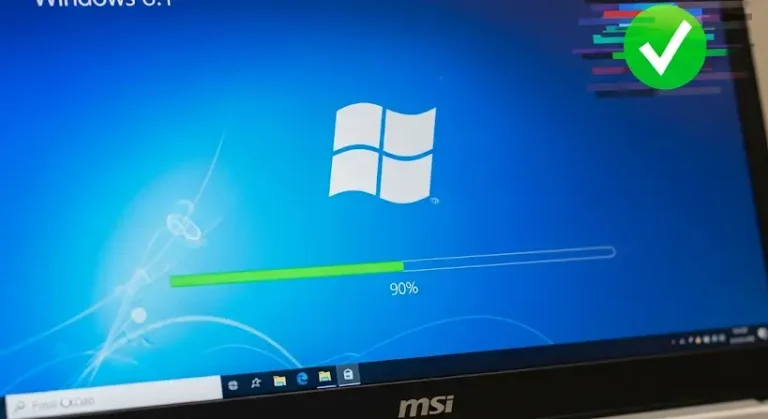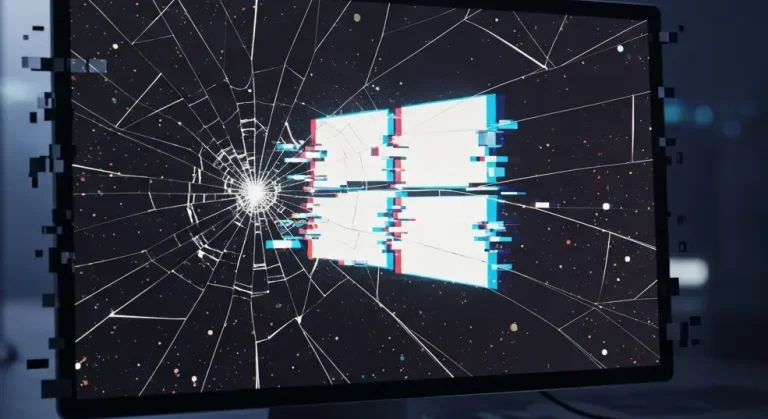Ismerős az érzés, amikor a számítógép bekapcsolásakor csak egy sötét, reménytelen képernyő mered vissza rád? A ventilátorok felpörögnek, a merevlemez zümmög, de a monitoron semmi, csak a bizonytalanság? Ha valaha is birtokoltál egy ATI Radeon HD 4850 videokártyát, és éltél már át hasonló helyzetet, akkor nem vagy egyedül. Ez a kártya, amely a maga idejében valóságos ár/érték bajnok volt, hihetetlenül sok játékost és PC-építőt szolgált ki hűségesen. De mint minden technológia, a 4850-esek is elérik azt a kort, amikor a megbízható működés helyett a rejtélyes hibák válnak mindennapossá. Ez a cikk egy átfogó útmutató ahhoz, hogy hogyan keltsd életre a régi hősödet, ha indítási problémákkal küzd, legyen szó fekete képernyőről, képhibákról vagy teljes némaságról.
De miért éppen a 4850? Ez a kártya a 2008-as piacra dobásával forradalmasította a középkategóriát, kiváló teljesítményt nyújtva egészen elfogadható áron. Ezzel együtt azonban jöttek bizonyos kihívások is. Az agresszív árazás néha kompromisszumokat jelentett az alkatrészek minőségében, különösen a hűtési megoldások és a tápáramköri kondenzátorok terén. Az évek során ezek az apró, kezdetben észrevehetetlen gyenge pontok egyre inkább kiütköztek, okozva azokat a bosszantó videokártya meghibásodásokat, amikkel ma sokan szembesülünk. Ne ess kétségbe, vegyük sorra, hogyan állhatsz neki a diagnózisnak és a „gyógyításnak”!
🛠️ Az első lépések: Alapvető ellenőrzések a hibaelhárítás útján
Mielőtt mélyebbre ásnánk a hardver boncolgatásában, kezdjük a legegyszerűbb, de gyakran leginkább figyelmen kívül hagyott lépésekkel. Sokszor a megoldás közelebb van, mint gondolnánk!
Kábelek és csatlakozók: A látszat néha csal
- Monitor kábel: Ellenőrizd, hogy a monitorod kábele (DVI, HDMI, VGA) megfelelően csatlakozik-e a videokártyához ÉS a monitorhoz. Próbáld meg kihúzni és újra bedugni mindkét végén. Néha egy laza érintkezés is okozhat fekete képernyőt. Ha van lehetőséged, teszteld a kábelt egy másik monitorral vagy a videokártyát egy másik kábellel.
- Kiegészítő tápellátás: A Radeon HD 4850 kártyáknak általában egy 6-tűs PCIe kiegészítő tápcsatlakozóra van szükségük. Győződj meg róla, hogy ez a csatlakozó stabilan és teljesen be van dugva a kártyába. Egy laza csatlakozás, vagy egy elöregedett tápegység, ami nem képes elegendő áramot szolgáltatni, gyakran okoz instabilitást vagy indítási problémákat.
A monitorod hibás?
Ritka, de előfordul, hogy maga a monitor hibásodik meg, vagy nem érzékeli a jelet. Csatlakoztass egy másik eszközt (pl. laptopot, DVD-lejátszót) a monitorodhoz, hogy megbizonyosodj róla, hogy az megfelelően működik-e. Ha van másik monitorod, próbáld meg azzal a 4850-es kártyát.
PCIe foglalat és alaplap
Kihúztad a kártyát a PCIe foglalatból, majd visszadugtad? Ezt érdemes többször is megismételni, hátha egy rossz érintkezés volt a probléma oka. Ha van a gépedben több PCIe x16 foglalat, próbáld meg a videokártyát egy másikba áthelyezni. Ne feledkezz meg a foglalat portalanításáról sem! Egy sűrített levegős fújás csodákra képes.
Tápellátás: Az igazi Achilles-sarok
A tápellátás gyakran a rejtett bűnös. Egy elöregedett, nem megfelelő teljesítményű vagy nem stabil feszültséget szolgáltató tápegység a leggyakoribb oka a rendszerinstabilitásnak és a videokártya indítási problémáinak. A 4850-es kártyák, bár nem voltak különösebben energiaéhesek a maguk idejében, mégis igénylik a stabil 12V-os ágat. Ha gyanakszol a tápra, próbáld meg egy biztosan működő, jó minőségű tápegységgel. Egy 450-500W-os, minőségi darab elegendő kell, hogy legyen egy ilyen konfigurációhoz.
BIOS beállítások: A kezdetek kezdete
Ha a gép elindul, de nincs kép, próbáld meg belépni az alaplap BIOS/UEFI beállításaiba (általában Del, F2, F10 vagy F12 gombok valamelyike az indításkor). Keresd meg a „Primary Display Adapter” vagy „Graphics Adapter Priority” beállítást, és győződj meg róla, hogy a PCIe slot van kiválasztva, nem pedig az integrált grafika (ha van). Bár a legtöbb alaplap automatikusan érzékeli a dedikált kártyát, néha érdemes manuálisan beállítani.
🖥️ Szoftveres „lélegeztetés”: Amikor a Windows sem ad képet
Ha sikerült valahogy képet kicsikarni a gépből, de a Windows betöltésekor újra fekete képernyő fogad, vagy képhibák (artifacts) jelennek meg, akkor valószínűleg a szoftveres oldalon van a probléma. 💡
Biztonsági mód: A mentőöv
Ha a Windows betöltésekor romlik el a kép, próbáld meg a rendszert biztonsági módban (Safe Mode) elindítani. Windows 10/11 esetén ez a következőképpen történik: többszöri sikertelen indítás után a rendszer automatikusan belép a helyreállítási módba, ahol kiválaszthatod a biztonsági módot. Régebbi Windows verziók esetén az indításkor nyomogasd az F8 gombot. Ha biztonsági módban van kép, akkor szinte biztos, hogy a videokártya driver-e a ludas.
A driver problémák orvoslása
A leggyakoribb szoftveres gond a nem megfelelő vagy sérült grafikus meghajtó. A megoldás:
- Driver eltávolítás: Biztonsági módban, vagy ha mégis van kép normál módban, töltsd le a Display Driver Uninstaller (DDU) nevű programot. Ez egy rendkívül hasznos eszköz a grafikus meghajtók teljes és tiszta eltávolítására. Futtasd le a DDU-t, majd indítsd újra a gépet.
- Driver telepítés: Ezután töltsd le a megfelelő, utolsó stabil drivert az AMD (akkor még ATI) hivatalos weboldaláról. Fontos, hogy a Radeon HD 4850 egy régebbi kártya, így nem a legújabb „Adrenalin” drivert kell keresni, hanem a „legacy” vagy „örökölt” drivereket. Keress rá a „Catalyst” szoftvercsomagra a 4850-eshez. Telepítsd fel, majd indítsd újra a számítógépet.
Alaplap BIOS frissítés
Bár ritkán fordul elő, néha az alaplap BIOS-ának elavultsága okozhat kompatibilitási problémákat. Ha minden más kudarcot vall, ellenőrizd az alaplapod gyártójának weboldalát, hogy van-e elérhető BIOS frissítés a modelljéhez. Ez egy haladó lépés, és óvatosságot igényel, mivel egy rosszul végrehajtott BIOS frissítés véglegesen tönkreteheti az alaplapot.
🔥 Hardveres „újraélesztés”: Amikor mélyebbre kell ásni a kártya lelkébe
Ha az alapvető ellenőrzések és a szoftveres trükkök sem hoztak eredményt, akkor bizony eljött az ideje a radikálisabb lépéseknek. Itt már a vasat kell piszkálni, és némi kézügyességre is szükség lesz.
Por és túlmelegedés: Az idő múlása
A túlmelegedés az egyik leggyakoribb oka a régi videokártyák halálának. Az évek során felgyűlt por eltömíti a hűtőbordákat, megakadályozva a hatékony hőelvezetést.
- Tisztítás: Szereld szét a kártyát (óvatosan!), vedd le a hűtőburkolatot és a ventilátort. Egy sűrített levegős palackkal alaposan fújd ki a hűtőbordák közül a port. Puha kefével tisztítsd meg a ventilátor lapátjait is.
- Hűtőpaszta csere: Ez a legfontosabb lépés a hőproblémák orvoslásában. Az eredeti hűtőpaszta 10+ év után biztosan teljesen kiszáradt, megkövesedett és elvesztette hővezető képességét.
- Távolítsd el a régi hűtőpaszta maradványait a GPU chipről és a hűtőborda érintkező felületéről alkohollal és egy szöszmentes kendővel.
- Vigyél fel egy borsónyi, jó minőségű, friss hőpasztát a GPU közepére.
- Óvatosan szereld vissza a hűtést, ügyelve arra, hogy a csavarokat egyenletesen húzd meg, keresztben, ne húzd túl őket.
Kondenzátorok ellenőrzése: A látható hiba
Vizuálisan ellenőrizd a videokártya kondenzátorait. Keress felfúvódott, szivárgó vagy deformált darabokat. Ezek a kondenzátorok felelnek a stabil áramellátásért, és ha hibásak, akkor a kártya rendkívül instabil lehet, vagy egyáltalán nem is indul el. Ezen kondenzátorok cseréje már igényli a forrasztási ismereteket és eszközöket, de egy szakember számára megoldható feladat lehet.
A legendás „sütés” módszer: Utolsó esély a haldoklóknak
Ez az a módszer, ami a legtöbb vitát kiváltja, és egyben a legutolsó mentsvár. A „sütés” lényege, hogy a videokártyát (szétszedett állapotban, műanyag részek nélkül) sütőbe helyezik, hogy a meleg hatására a forrasztások „újraolvadjanak” és helyreálljon az érintkezés. Ezt a folyamatot hívják reballingnak, a sütőben végzett verziója pedig egy házi „barkács” megoldás erre.
Mint egy tapasztalt PC-építő, el kell mondanom, hogy a sütés egy kétélű fegyver. Számos kártyát hoztam már vissza vele a „halálból”, de legalább annyit is végleg eltemettem. A sikerek aránya valahol 40-50% körül mozgott nálam, és mindig csak akkor folyamodtam hozzá, ha már minden más kudarcot vallott, és a kártya egyébként is a kukába került volna. Ne feledd: ez egy kockázatos, nem garantált eljárás, és a kártya végleges pusztulásához is vezethet!
Hogyan csináld (saját felelősségre!):
- Előkészítés: Távolíts el minden műanyag alkatrészt, ventilátort, hűtőbordát a kártyáról. Tisztítsd meg alaposan.
- Sütő előmelegítése: Melegítsd elő a sütőt 180-200°C-ra.
- Helyezés: Helyezd a csupasz videokártya PCB-t egy sütőpapírral bélelt tepsire, úgy, hogy a GPU chip felfelé nézzen. Alatta érdemes alufóliából készült „lábakat” helyezni, hogy a levegő körbejárhassa.
- Sütés: Süsd a kártyát 8-10 percig. NE NYISD KI A SÜTŐT EZALATT!
- Hűtés: Kapcsold ki a sütőt, és hagyd a kártyát bent lassan kihűlni (kb. 30-60 perc). Ez kritikus, mert a hirtelen hőmérsékletváltozás kárt tehet benne.
- Újrapasztázás és összeszerelés: Amikor teljesen kihűlt, újrapasztázd és szereld össze a kártyát.
A sütés célja, hogy a kártyán lévő ólommentes forrasztások, amelyek hajlamosak a mikrorepedésekre, újraolvadjanak és ezáltal helyreálljon az elektromos kapcsolat. Ez egy ideiglenes megoldás is lehet, de sok esetben ad még pár hónap, akár évet az életnek. ⏳
💡 Kompatibilitás és egyéb tényezők: A rejtett buktatók
Néha nem is a kártya a közvetlen bűnös. Érdemes másra is gondolni.
- RAM problémák: Egy hibás RAM modul is okozhat képhibákat vagy indítási problémákat. Futtass egy memóriatesztet (pl. Memtest86) ha van rá lehetőséged.
- Alaplap kompatibilitás: Bár a 4850 szabványos PCIe kártya, extrém ritkán előfordulhat inkompatibilitás nagyon régi vagy nagyon új alaplapokkal (pl. EFI/UEFI boot képességek hiánya vagy konfliktusa).
- Perifériák: Húzd ki az összes felesleges perifériát (USB eszközök, kiegészítő kártyák), és próbáld meg minimális konfigurációban indítani a gépet.
⚠️ Mikor érdemes feladni? Az ész hangja
Az ATI HD 4850 egy remek kártya volt, de nem tagadhatjuk, hogy ma már egy régi videokártyáról van szó. Idő és energia ráfordítását igényli a hibaelhárítás, és néha el kell fogadni, hogy a technika eljárt felette. Ha minden fent említett lépést végigjártál, és a kártya továbbra sem kel életre, akkor lehet, hogy eljött a búcsú ideje. Egy újabb, belépő szintű videokártya (pl. egy használt GTX 750 Ti vagy GT 1030) sokszor jobb teljesítményt és megbízhatóságot kínál, mint egy sokat szenvedett 4850-es. Az áruk is rendkívül kedvezőek, ha használtpiacon nézelődsz.
A fontos, hogy a folyamat során tanultál valamit a hardverről, a hibakeresésről és a türelemről. A régi alkatrészek életre keltése egyfajta nosztalgikus hobbi, de van egy pont, ahol a racionális döntés felülírja az érzelmeket.
✅ Összegzés és búcsú
Reméljük, ez a részletes útmutató segített abban, hogy a te ATI Radeon HD 4850 videokártyád is visszatérjen az élők sorába, vagy legalábbis pontosan lásd, mi a hiba forrása. A számítógépes hibaelhárítás néha egy detektív munkához hasonlít, ahol minden nyom számít. Ne add fel azonnal, légy türelmes és alapos! Sok szerencsét a javításhoz, és reméljük, még sokáig élvezheted a régi kártyád nyújtotta játékélményt!
Ha bármilyen kérdésed van, vagy sikeresen orvosoltad a problémát, oszd meg velünk a kommentekben. A közösség ereje hatalmas, és minden tapasztalat segíthet másoknak is!